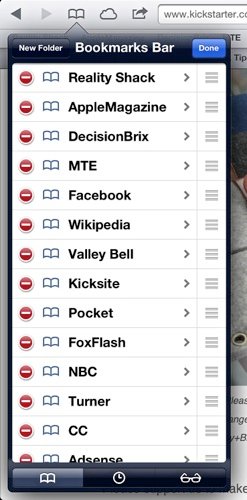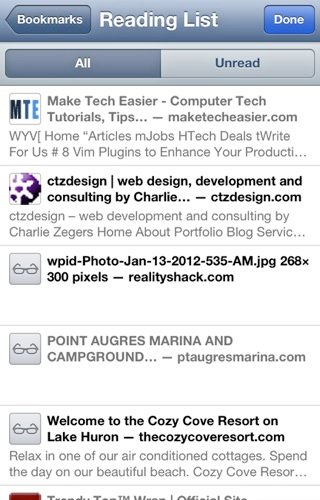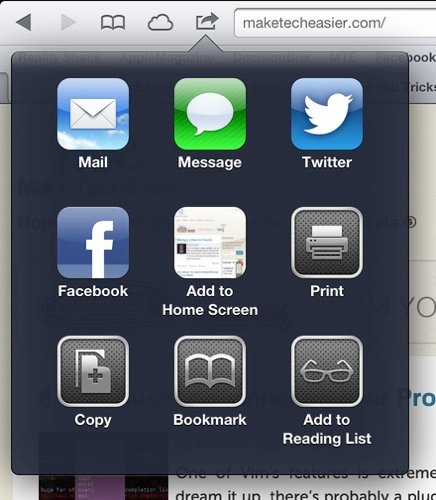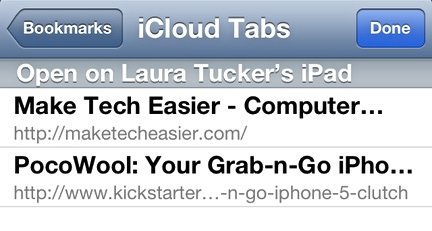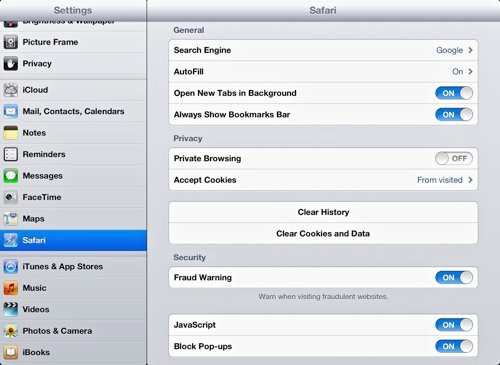Ceci est la partie 5 de notre série « Guide du débutant iOS ».
Partie 1 : Configuration de votre appareil iOS
Partie 2 : Naviguer dans votre appareil iOS.
Partie 3 : Maîtriser les paramètres de votre appareil iOS.
Partie 4 : Installation et gestion de vos applications dans iOS
Partie 5 : Faire bon usage du Safari mobile dans iOS
Apple a toujours été du type « Si vous ne pouvez pas les battre, rejoignez-les ». C’est ainsi qu’ils ont créé leur propre navigateur Web, Safari. Pour ceux qui sont habitués à Firefox, Chrome ou Internet Explore, cela peut sembler fonctionner très différemment, mais il a toutes les mêmes fonctionnalités que les autres navigateurs, ainsi que quelques extras.
Cela est particulièrement vrai pour la version iOS de Safari. Alors que Safari mobile a eu ses propres problèmes, Apple a été en mesure de résoudre les problèmes dans chaque version et a même ajouté plus de fonctionnalités, ce qui en fait un navigateur très intéressant. Il n’est peut-être pas aussi flashy que certains des autres, mais il fait tout ce dont vous avez besoin, que vous soyez sur un iPad, un iPhone ou même un iPod Touch.
Contenu
URL et barre de recherche
Dans Safari, les zones de saisie de l’URL et de la recherche sont distinctes. Certains navigateurs combinent les deux, mais Safari les sépare. Dans ce système de navigateur à onglets, cliquez sur le petit « X » à gauche de l’onglet pour le fermer et ouvrez un nouvel onglet en cliquant sur le signe plus à l’extrême droite de l’écran. Vous pouvez modifier l’ordre de ces onglets en les faisant simplement glisser.
Signets
Comme la plupart des navigateurs, Safari vous permet de garder une trace de vos signets. Il les propose dans quelques endroits différents. L’endroit le plus évident est juste là sous la barre d’URL. Appelée la barre de signets, elle y stocke vos signets préférés, les rendant facilement accessibles. Et vous pouvez en fait stocker plus que ce qui peut contenir dans la barre. Les extras sont accessibles en cliquant sur la flèche.
Une fois que vous avez une page Web que vous souhaitez enregistrer, cliquez sur le bouton Partager et choisissez « Signet ». Vous aurez ici les options pour changer le nom sous lequel il sera classé et où vous souhaitez l’enregistrer, soit dans la barre de signets ou dans un autre dossier. Les autres signets sont accessibles en cliquant sur le symbole Signets. L’iPad a un menu en bas qui vous permet d’aller et venir entre les signets, la liste de lecture et l’historique. L’iPhone inclut tout cela dans une seule liste. Vous pouvez modifier les listes, y compris celle de la barre de favoris, en cliquant sur modifier, puis soit sur le symbole moins pour supprimer l’entrée, soit sur les barres grises pour modifier l’ordre.
Liste de lecture
La liste de lecture vous permet d’enregistrer des pages Web pour les lire plus tard, même lorsque vous êtes hors ligne. Pour stocker une page Web dans la liste de lecture, accédez au menu Partager et choisissez « Ajouter à la liste de lecture ». Pour récupérer les pages que vous avez enregistrées dans votre liste de lecture, cliquez sur le menu Signets, puis sur Liste de lecture. Vous avez deux options : afficher toutes les pages de votre liste de lecture ou uniquement celles qui ne sont pas lues.
Partager
Les signets et la liste de lecture ne sont pas les seules options du menu Partager. Vous pouvez également envoyer à Facebook, Twitter, Message et e-mail. Vous pouvez également l’imprimer (si vous avez une imprimante qui fonctionne avec iOS), le copier et l’ajouter à l’écran d’accueil. Cette dernière option mettra une icône sur votre écran d’accueil pour un accès plus facile à cette page. Ce sera comme accéder à vos applications.
Onglets iCloud
iCloud maintient Safari synchronisé sur tous vos appareils. Non seulement la même liste de lecture apparaît sur tous vos appareils, mais aussi une liste de vos onglets ouverts. Cela signifie que vous pouvez ouvrir un site Web sur votre Mac, quitter la maison et continuer à lire sur votre iPhone. Cela vous évite d’avoir à faire de petites astuces comme envoyer des e-mails ou vous envoyer des liens pour vous assurer d’avoir les mêmes informations sur tous vos appareils. Vous pouvez y accéder à gauche de la barre d’URL sur l’iPad ou dans le menu Signets sur l’iPhone.
Paramètres
Les paramètres pour Safari sont accessibles dans l’application Paramètres. Il vous permet de faire fonctionner Safari pour vous. Il est prédéfini pour utiliser la recherche Google, mais vous pouvez le changer en Yahoo ou Bing, si vous préférez ceux-ci. Avec AutoFill, vous pouvez choisir les informations que vous souhaitez remplir automatiquement dans les champs appropriés sur Safari. Ceux-ci incluent le nom, l’e-mail, les mots de passe, l’adresse, etc. Il existe également de nombreux choix pour la confidentialité et la sécurité. Avec ceux-ci, vous pouvez naviguer en privé, ce qui signifie qu’un enregistrement ne sera pas conservé dans l’application de votre historique et de vos téléchargements. Vous pouvez également bloquer les fenêtres contextuelles et demander à l’application de vous avertir si vous entrez sur un site Web frauduleux. La suppression de l’historique, des cookies et des données peut également être effectuée à partir des paramètres.
Bien qu’il existe de nombreux navigateurs tiers disponibles pour iOS et qu’ils fonctionnent bien, Apple ne vous permet pas de modifier le navigateur dans les paramètres. Cela signifie que même si vous pouvez naviguer dans un navigateur tiers, si vous cliquez sur un lien à partir d’un e-mail, d’un message ou d’une autre application, il s’ouvrira automatiquement dans Safari. Pour certaines choses, vous serez coincé avec, sauf si vous copiez et collez le lien à chaque fois, c’est une bonne application avec laquelle rester coincé.
Cet article est-il utile ? Oui Non